Hızlı Bağlantılar
-[Steam'de çevrimdışı görünmek için adımlar](#Steam-on-Steam-Off-Off-off-Off-off-off-off-off-off-off-off-off-off-off-off-off-off-off-off-off-off-off-off-off-offLine -[Steam'de çevrimdışı görünme nedenleri](#Steam-On-Steam-Off-Off-Off-Offline nedenleri)
Steam, PC oyuncuları için her yerde bulunan bir platformdur ve zengin özellikler sunar. Ancak, bazı kullanıcılar basit ama etkili "çevrimdışı görünür" işlevinin farkında değildir. Bu, arkadaşlarınızın bilmesi, gizliliğinizi ve kesintisiz oyununuzunu bilmeden oyun oynamanıza olanak tanır.
Steam'e giriş yaptığında, çevrimiçi durumunuz ve mevcut oyun etkinliğiniz arkadaşlarınız tarafından görülebilir. Çevrimdışı görünmek sizi görünmez hale getirir, yine de sohbet özelliklerine erişirken bile herhangi bir oyunu bildirim olmadan oynamanıza izin verir. Bu kılavuz, faydalarının açıklamalarıyla birlikte bunu nasıl başaracağınızı detaylandırır.
Steam'de çevrimdışı görünmek için adımlar
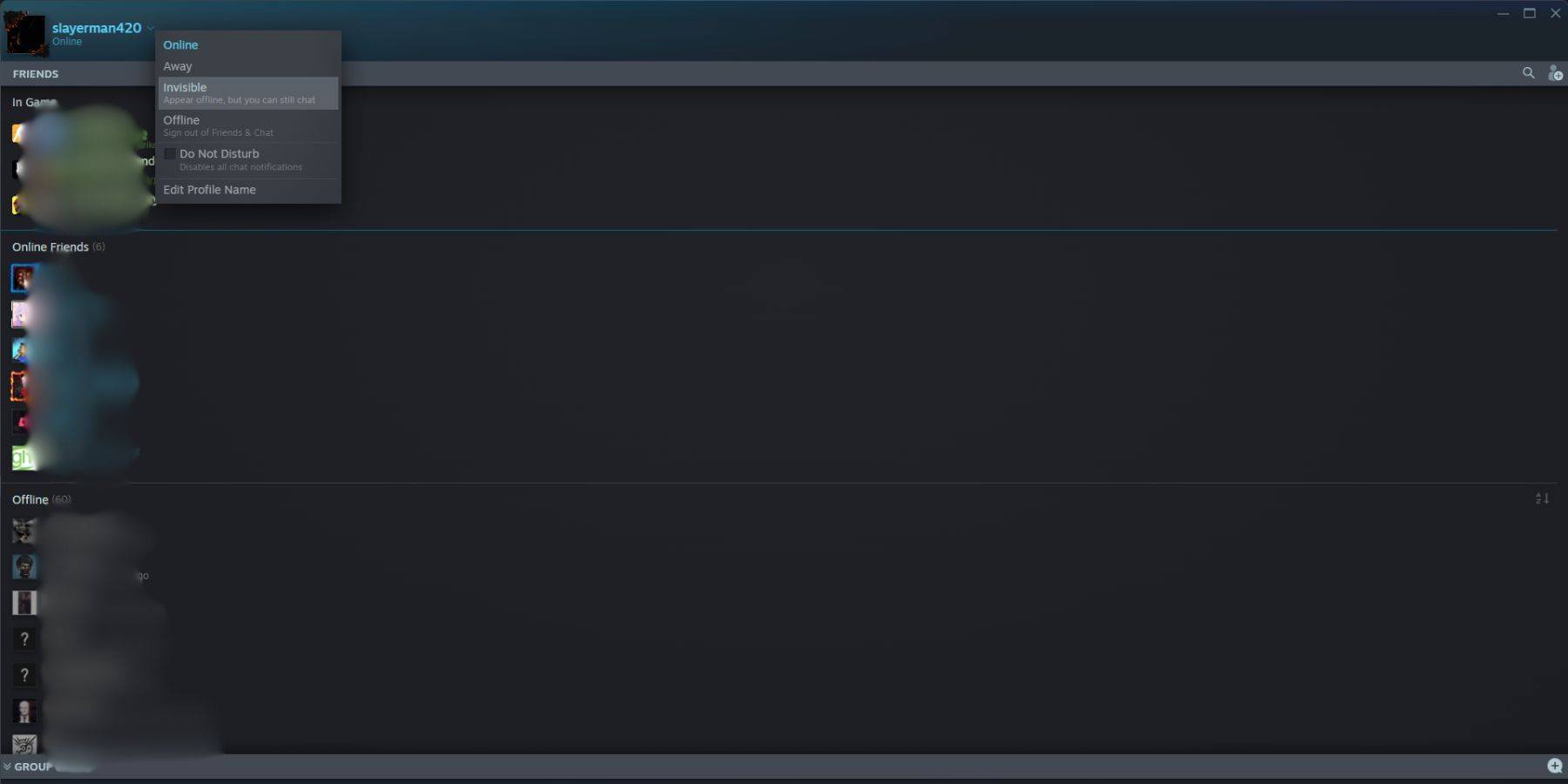 Buharda çevrimdışı görünecek, şu adımları izleyin:
Buharda çevrimdışı görünecek, şu adımları izleyin:
- PC'nizde Steam'i başlatın.
- Sağ alt köşedeki "Arkadaşlar ve Sohbet" bölümünü bulun.
- Kullanıcı adınızın yanındaki oku tıklayın.
- "Görünmez" i seçin.
Alternatif olarak, bu daha hızlı yöntemi kullanın:
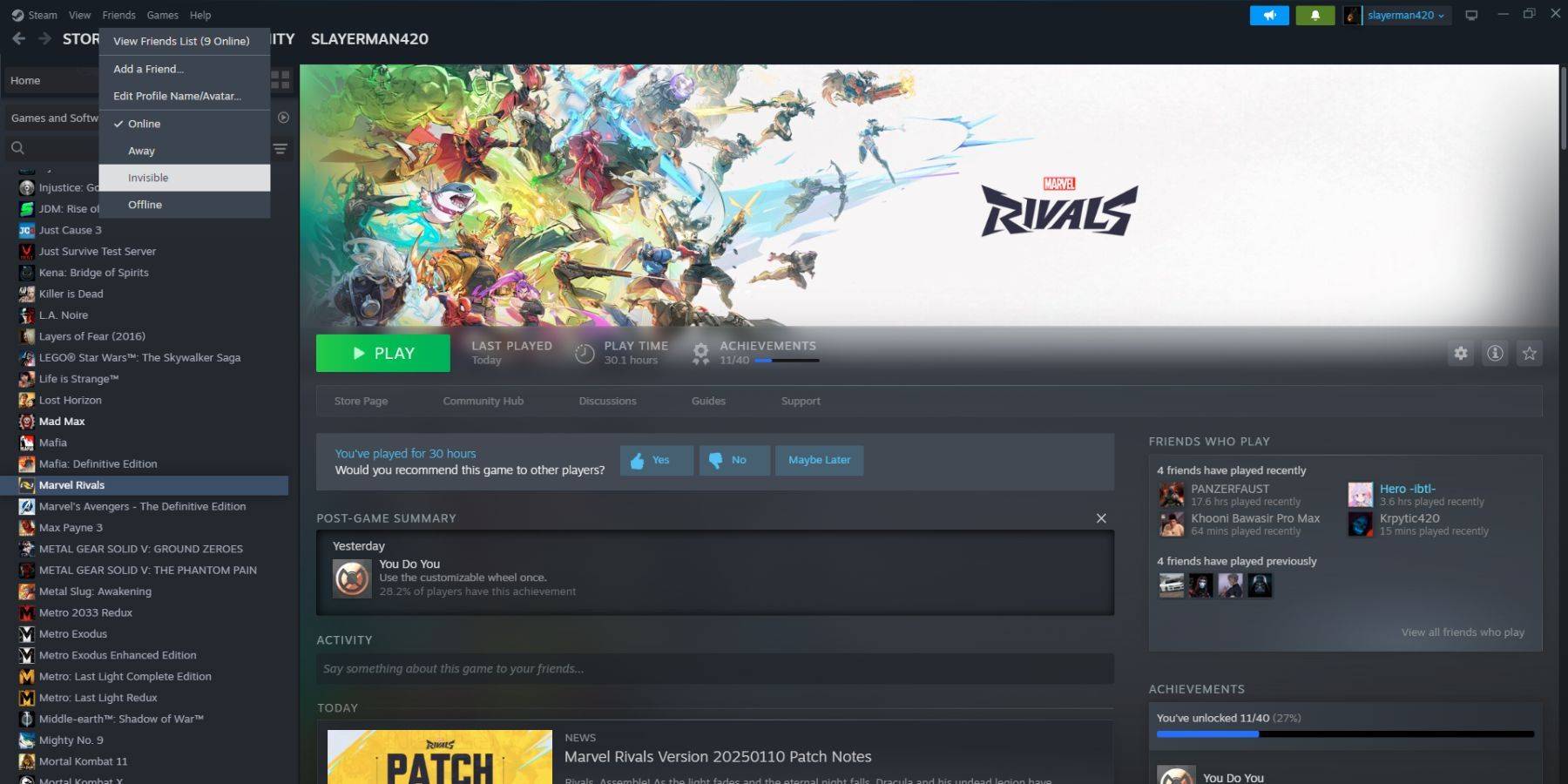 1. PC'nizde Steam başlatın. 2. Üst menü çubuğunda "Arkadaşlar" a gidin. 3. "Görünmez" i seçin.
1. PC'nizde Steam başlatın. 2. Üst menü çubuğunda "Arkadaşlar" a gidin. 3. "Görünmez" i seçin.
Buhar güvertesinde çevrimdışı görünmek için adımlar
Steam destesi kullanıcıları için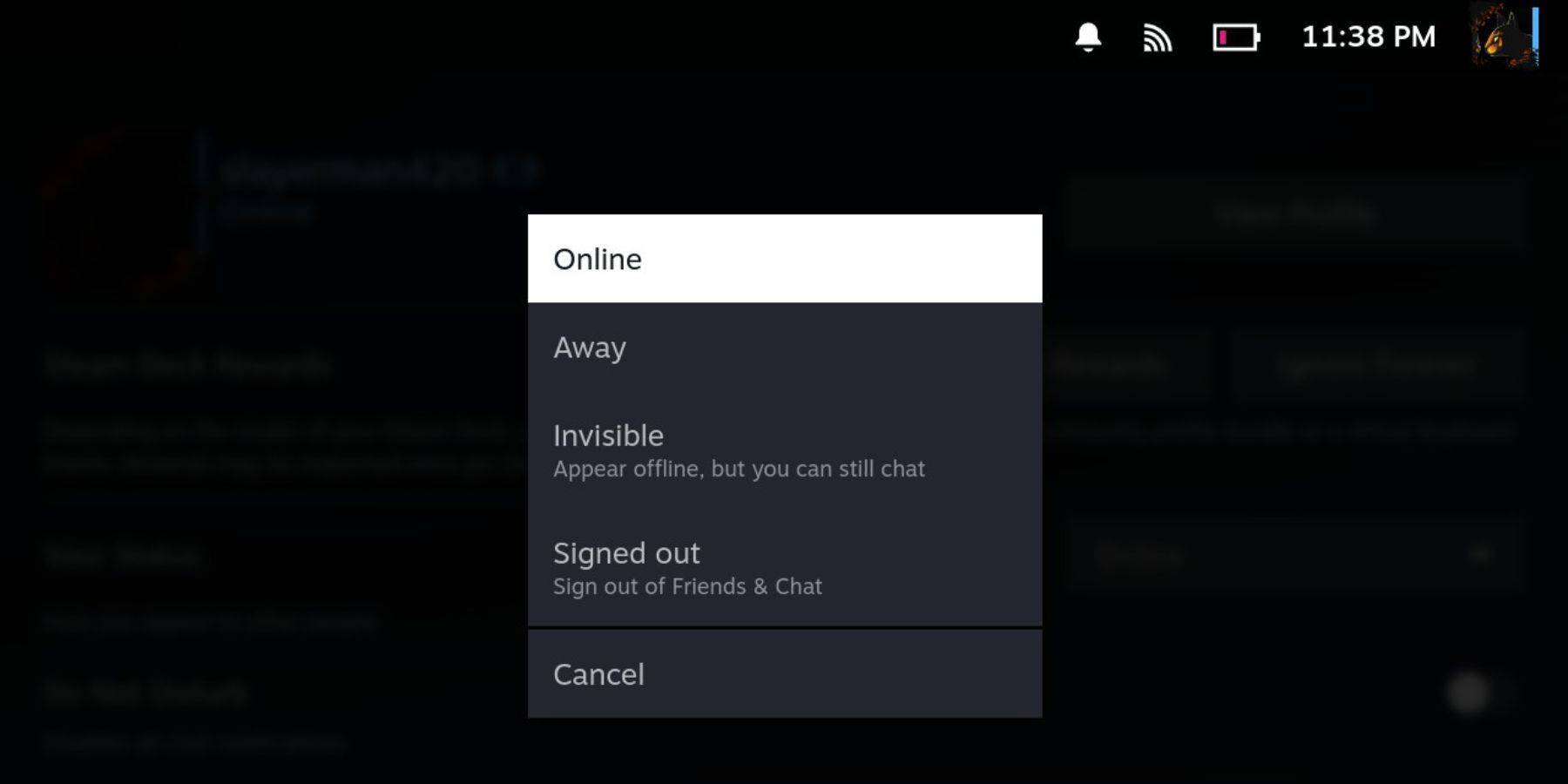 :
:
- Buhar güvertenizi açın.
- Profil resminize dokunun.
- Durum açılır menüsünden "Görünmez" seçeneğini seçin.
Not: "Çevrimdışı" seçmek sizi buhardan tamamen kaydedecektir.
Steam'de çevrimdışı görünme nedenleri
%İmgp%Neden çevrimdışı görünmek istersiniz? İşte birkaç neden:
- Arkadaşın yargıları veya kesintileri olmadan oyunların tadını çıkarın.
- Dikkat dağıtıcı olmayan tek oyunculu oyunlara odaklanın.
- Arka planda buhar bırakırken verimliliği koruyun. Çalışırken veya çalışırken oyun davetlerinden kaçının.
- Kayıt veya canlı akış sırasında flamalar ve içerik oluşturucular için kesintileri en aza indirin.
Artık daha özel ve odaklanmış bir oyun deneyimi için Steam'in "Çevrimdışı Görünüş" özelliğini nasıl kullanacağınızı biliyorsunuz.







